とじしろをつけてコピーする(とじしろ)
原稿の画像を左、右、上、下に移動させて、コピーの左端、右端、上端、下端に指定幅のとじしろ(白地)を作ってコピーできます。コピーをとじるときに便利です。
とじ方向に合わせて、とじしろの位置を決めます。
|
左とじ
|
右とじ
|
上とじ
|
下とじ
|
||
 |
 |
 |
 |
 |
 |
1.
[コピー]を押す
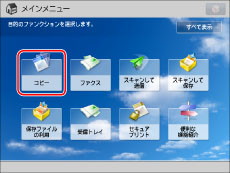
2.
[その他の機能]→[とじしろ]を押す
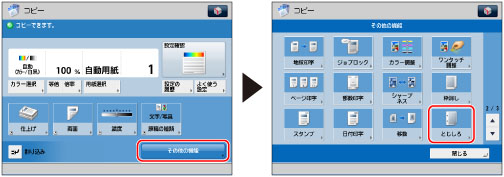
3.
とじしろをつける位置を選択
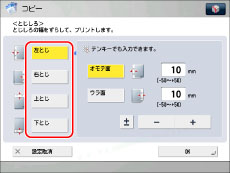
4.
[オモテ面][ウラ面]を押す→[-][+]でそれぞれのとじしろ幅を設定→[OK]を押す
|
重要
|
|
[とじしろ]と[両面]との組み合わせで原稿をコピーするには、次のような設定が必要です。
とじしろがあるとき
片面  両面コピー:ウラ面のみに、とじしろを設定します。 両面コピー:ウラ面のみに、とじしろを設定します。両面  両面コピー:とじしろを設定する必要はありません。 両面コピー:とじしろを設定する必要はありません。両面  片面コピー:ウラ面のみに、とじしろを設定します。 片面コピー:ウラ面のみに、とじしろを設定します。とじしろがないとき
片面  両面コピー:オモテ、ウラとも、とじしろを設定します。 両面コピー:オモテ、ウラとも、とじしろを設定します。両面  両面コピー:オモテ、ウラとも、とじしろを設定します。 両面コピー:オモテ、ウラとも、とじしろを設定します。両面  片面コピー:オモテ、ウラとも、とじしろを設定します。 片面コピー:オモテ、ウラとも、とじしろを設定します。 |
|
メモ
|
||||
|
0 以外のとじしろ幅を入力したときに[±]を押すと、+と-を入替えることができます。
|
5.
[閉じる]を押す
|
重要
|
|
本機能と組み合わせて使用できない機能については、「機能組み合わせ表」を参照してください。
[とじしろ]は、原稿の画像を左、右、上、下へ指定幅だけ移動してコピーする機能です。従って、原稿の画像が用紙の端いっぱいまであるときは、画像が欠けてしまいます。
|
|
メモ
|
|
ウラ面のみにとじしろを作ることもできるので、すでにとじしろのある原稿を片面
 両面コピーまたは両面 両面コピーまたは両面 片面コピーすることもできます。 片面コピーすることもできます。 |